آیا میدانید safe search چیست؟ همه افراد در سراسر جهان با اتصال به اینترنت مودم، با دنیای بزرگی از اطلاعات فراوان و بیپایان مواجه میشوند. از این رو، با توجه به سیستم آموزشی امروزه و تغییراتی که در آن رخ داده است، کودکان نیز اکنون قادر به دسترسی به فضای اینترنت هستند. با این حال، همه ما میدانیم که تمام محتواهای موجود در اینترنت مناسب کودکان نمیباشد، و باید دسترسی به برخی محتواها را محدود کنیم که این عمل با غیرفعال کردن سیف سرچ انجام میشود.
جستجوی ایمن یا safe search یک ویژگی طراحی شده توسط موتورهای جستجو است تا از نمایش محتوای ناپسند جلوگیری کند که قابلیت فعال و غیرفعال سازی شدن را دارد. بسیاری از افراد نمیتوانند سیف سرچ را غیرفعال کنند و به همین دلیل تصمیم گرفتهایم در این متن به شما نشان دهیم که چگونه safe search را در تلفنهای سامسونگ، شیائومی، آیفون، لپتاپ، کامپیوتر و دستگاههای دیگر غیرفعال کنید. در پایان، پیشنهاد میشود تا انتهای این مطلب با ما در وبسایت برقچی همراه باشید.
جستجوی ایمن چیست؟ (safe search)
جستجوی ایمن یا “safe search”، یک قابلیت است که توسط موتورهای جستجو ایجاد شده است تا محتواهای نامناسب و غیراخلاقی را از نتایج جستجو حذف کند. این قابلیت به کاربران، به ویژه کودکان و نوجوانان، امکان دسترسی به محتواهای امنتر و مطابق با استانداردهای اخلاقی فراهم کند. با فعال کردن سیف سرچ، موتور جستجو فیلترینگ بر اساس محتواهای مناسب را اعمال میکند و مطالبی که نامناسب به نظر میرسند را از نتایج حذف میکند. این قابلیت معمولاً در تنظیمات موتورهای جستجو و مرورگرها فعال و غیرفعال میشود تا کاربران بتوانند تجربه ایمنتری در اینترنت داشته باشند.
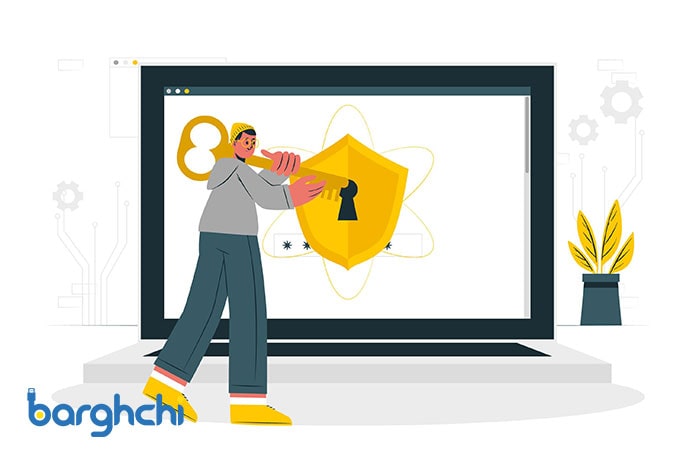
safe search چیست؟
آموزش غیرفعال کردن سیف سرچ (safe search)
برای برداشتن جستجوی ایمن در مرورگر Google Chrome، میتوانید این مراحل را دنبال کنید:
- وارد صفحه مرورگر Chrome شوید.
- روی سه نقطه در بالا و سمت راست صفحه کلیک کنید تا منوی انتخابی باز شود.
- از منوی باز شده، به بخش تنظیمات (Settings) بروید.
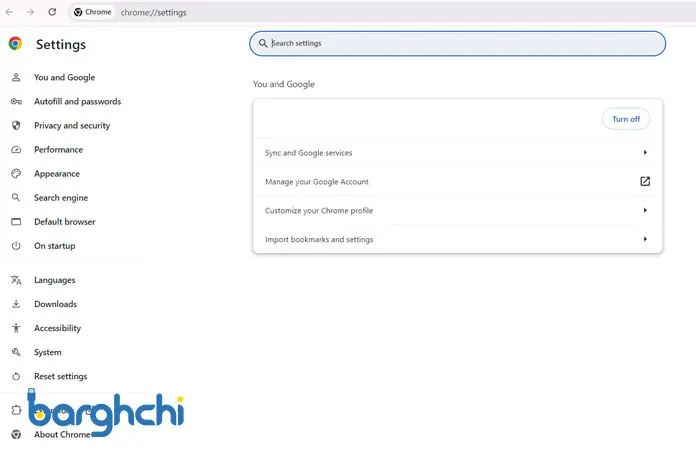
آموزش غیرفعال کردن safe search
- در بخش تنظیمات، روی “حریم خصوصی و امنیت” (Privacy and security) کلیک کنید.
- در قسمت “Security” (امنیت)، گزینه “Use secure DNS” (استفاده از DNS امن) را انتخاب کنید.
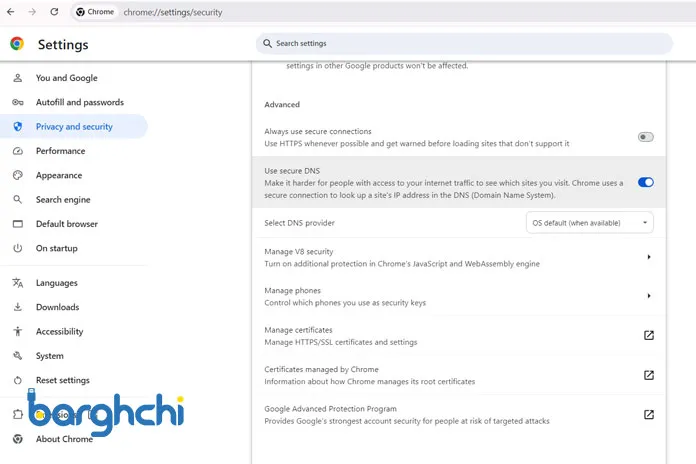
آموزش غیرفعال کردن safe search
- اکنون از فهرست ارائهدهندههای DNS دیگر (Choose another provider) استفاده کنید.
- در اینجا، “Open DNS” یا “(Cloudflare (1.1.1.1” را انتخاب کنید تا فرایند غیرفعال کردن safe search کامل شود و محدودیت جستجو برداشته شود.
با انجام این مراحل، سیف سرچ در مرورگر Chrome شما غیرفعال خواهد شد و شما میتوانید به جستجو در وب بپردازید.
نحوه خاموش کردن جستجوی ایمن در گوگل
برای غیرفعالسازی SafeSearch در سیستمعامل ویندوز، مک یا لینوکس، ابتدا یک مرورگر اینترنت را باز کنید و به https://www.google.com بروید.
- از قسمت پایین سمت چپ صفحه گوگل، گزینه settings را انتخاب کنید.
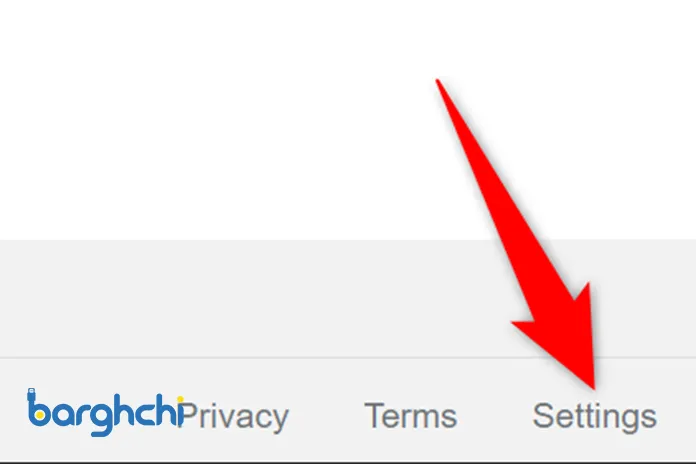
نحوه خاموش کردن جستجوی ایمن در گوگل
- روی گزینه search settings در قسمت تنظیمات کلیک کنید.
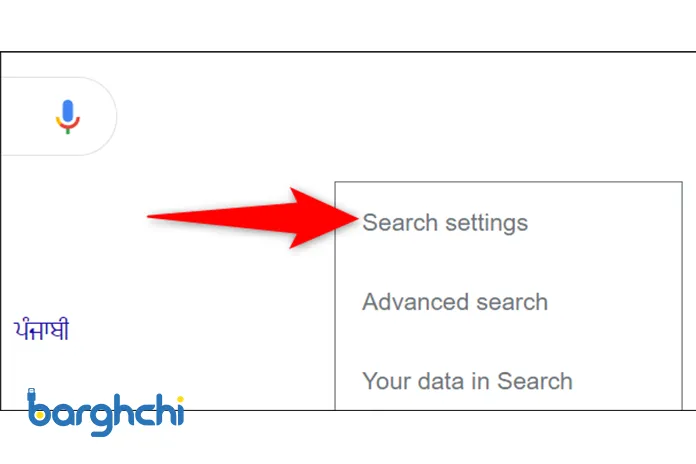
خاموش کردن SafeSearch در گوگل
- پس از ورود به search settings، گزینه Turn On SafeSearch را از SafeSearch Filters پیدا کرده و آن را روشن کنید.
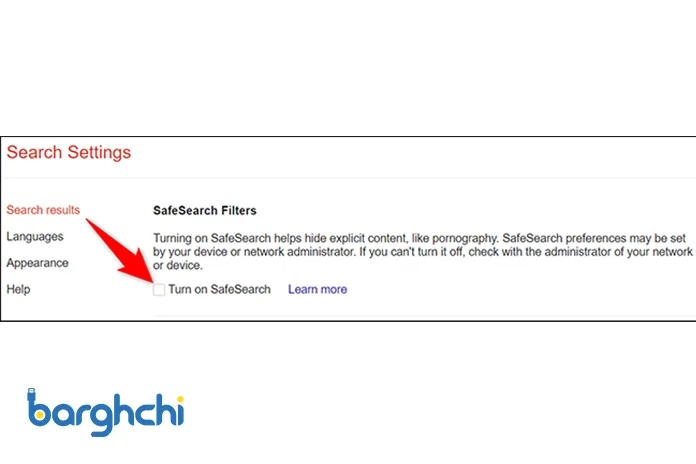
SafeSearch
- سپس با کلیک کردن روی گزینه Save، تمامی تغییرات خود را ذخیره کنید.

نحوه خاموش کردن SafeSearch
- پس از آن با باز شدن پنجره Your Preferences Have Been Saved، روی Ok کلیک کنید.
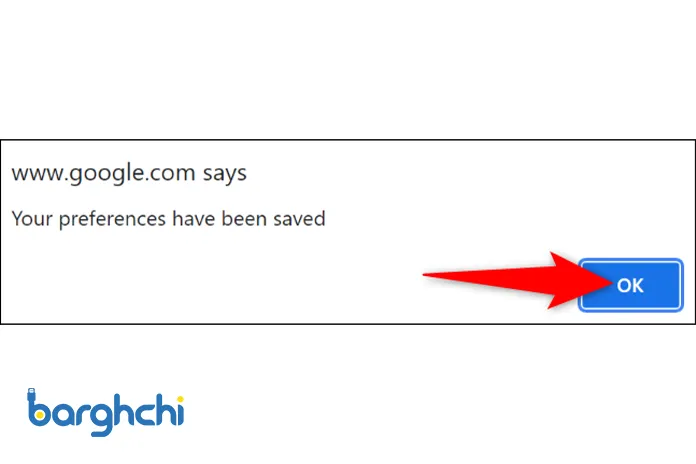
نحوه خاموش کردن SafeSearch در گوگل
اکنون جستجوی ایمن یا سیف سرچ شما خاموش شدهاست و شما میتوانید به راحتی به وبسایتهای مورد نظر خود دسترسی داشته باشید.
بیشتر بخوانید: آموزش افزایش سرعت گوگل کروم در اندروید با 6 روش
چگونه جستجوی ایمن را در اندروید غیرفعال کنیم؟
سیستم عامل اندروید یکی از محبوبترین سیستم عاملهای موجود در جهان است. این روزها بسیاری از شرکتهای معتبر از این سیستم عامل برای تولید تلفن همراه خود استفاده میکنند، به عنوان مثال، شرکتهای سامسونگ، نوکیا، شیائومی، سونی و غیره از این سیستم عامل بهره میبرند. به همین دلیل، در این بخش از محتوا تصمیم داریم به توضیح غیرفعال کردن جستجوی ایمن در اندروید بپردازیم. لازم به ذکر است که برای برداشتن جستجوی ایمن در اندروید، منوی تنظیمات دستگاه خود را باز کنید و به قسمت “جستجو و هماکنون” بروید، سپس روی “جستجوی ایمن” (safe search) ضربه بزنید. سپس گزینه “خاموش” را انتخاب کنید تا safe search را غیرفعال کنید. اگر از مرورگر گوگل کروم استفاده میکنید، میتوانید منوی تنظیمات مرورگر را نیز باز کنید و گزینه “غیرفعال کردن جستجوی ایمن” را انتخاب کنید. برای این منظور مراحل زیر را دنبال کنید:
- ابتدا باید وارد مرورگر Chrome شوید.
- روی گزینه “تنظیمات” (Settings) کلیک کنید.
- در بخش “حریم خصوصی و امنیت” (Privacy and Security) قرار دارید که باید بر روی آن کلیک کنید.
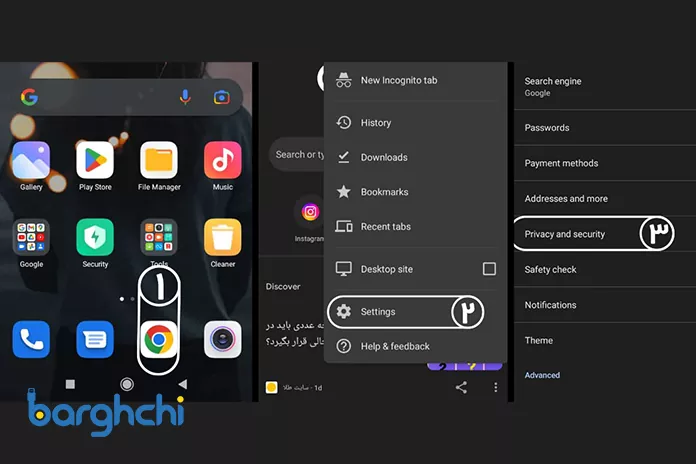
غیرفعال کردن سیف سرچ در اندروید
- در این قسمت، گزینه “استفاده از DNS ایمن” (Use Secure DNS) را انتخاب کنید.
- با انتخاب گزینه “انتخاب ارائه دهنده دیگر” (Choose Another Provider) و سپس انتخاب “Cloudflare” از طریق کلیک بر روی منوی کشویی که با یک مثلث کوچک نمایش داده شده، میتوانید حالت جستجوی ایمن را غیرفعال کنید.
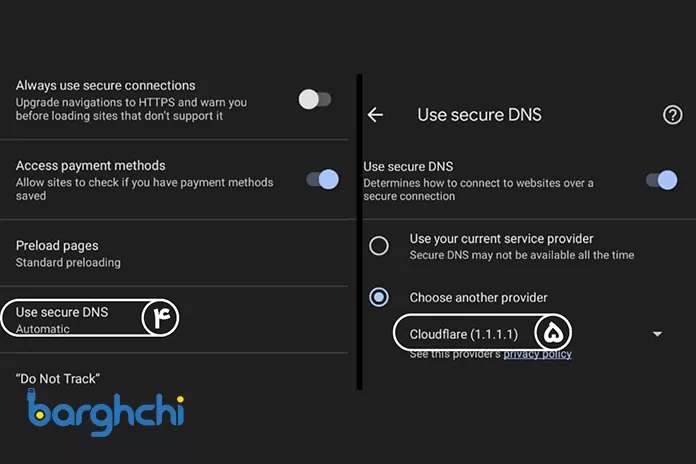
آموزش غیرفعال کردن سیف سرچ در اندروید
چگونه جستجوی ایمن را در گوشی سامسونگ غیرفعال کنیم؟
سامسونگ یکی از برندهای معتبر است و افراد زیادی در جهان از تلفنهای همراه این شرکت استفاده میکنند. برای غیرفعال کردن سیف سرچ در تلفن سامسونگ خود، میتوانید به بخش تنظیمات (Settings) حریم خصوصی و امنیت (Privacy & Security) جستجوی ایمن (safe search) بروید. سپس کلید مربوطه را به وضعیت غیرفعال (Off) تغییر دهید تا safe search غیرفعال شود.
چگونه جستجوی ایمن را در شیائومی غیرفعال کنیم؟
برای غیرفعال کردن جستجوی ایمن در دستگاههای شیائومی، باید برنامه امنیت (Security) را باز کرده و بخش “تنظیمات” (Settings) را انتخاب کنید. سپس گزینه “جستجوی ایمن” (Safe Search) را خاموش (Off) کنید. همچنین، شما میتوانید فیلتر سن (Age Filter) را در این برنامه تنظیم کرده و جستجوی ایمن را بر اساس سن محدود کنید.
بیشتر بخوانید: 8 دلیلی که فایرفاکس را به جایگزین بهتری برای کروم تبدیل می کند
خاموش کردن جستجوی ایمن گوگل در آیفون
افراد زیادی در سراسر جهان به سیستمعامل iOS و تلفنهای آیفون علاقمند هستند. به همین دلیل لازم است به این دسته از افراد توضیح دهیم که، برای خاموش کردن Google Safe Search در آیفون، باید برنامه Google را باز کنید و روی نماد منوی سه نقطه در گوشه سمت راست بالا ضربه بزنید. سپس به بخش تنظیمات (Settings) عمومی (General) فیلتر جستجوی ایمن (Safe Search Filter) بروید. در مرحله پایانی، میتوانید سوئیچ را به وضعیت خاموش (Off) تغییر دهید تا جستجوی ایمن Google خاموش یا غیرفعال شود.
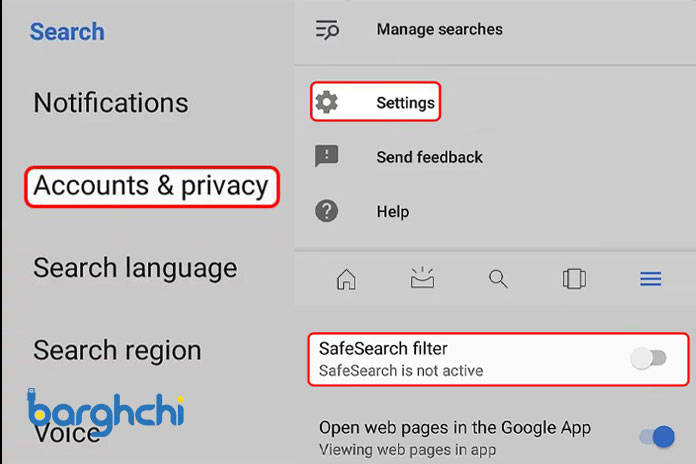
خاموش کردن جستجوی ایمن گوگل در آیفون
چگونه safe search را در کامپیوتر غیرفعال کنیم؟
کامپیوتر یکی از تجهیزات پراستفاده است و در اکثر سازمانها، خانهها، دفاتر کار، شرکتها و غیره مورد استفاده قرار میگیرد. در زیر، مراحل غیرفعال کردن جستجوی امن گوگل در کامپیوتر به صورت لیست استایل ارائه شده است:
- مرورگر وب خود را باز کنید و به صفحه تنظیمات اکانت گوگل خود بروید بروید. در این صفحه در قسمت جستجو (SafeSearch) را تایپ کنید.
- از گزینه های نمایش داده شده گزینه search settings را انتخاب کنید و بر روی آن کلیک کنید.
- در صفحه باز شده به دنبال گزینه “جستجوی ایمن” (SafeSearch) بگردید و آن را انتخاب کنید.
- در صفحه جدید از بین گزینه های موجود off را انتخاب کنید یا سیف سرچ را به وضعیت خاموش (Off) تغییر دهید.
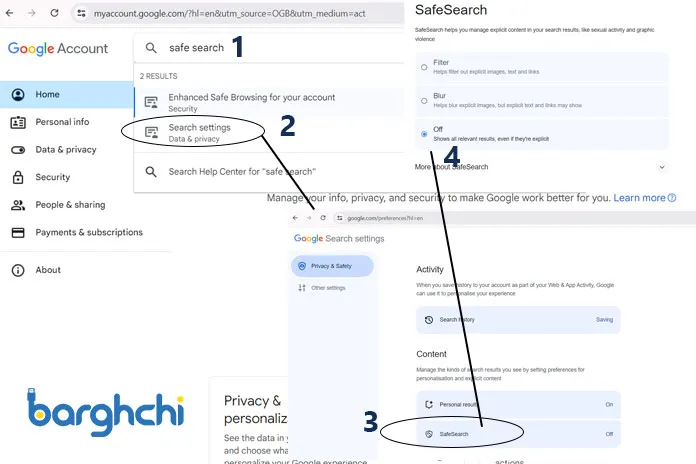
غیر فعال کردن سیف سرچ در کامپیوتر
Dns برای safe search
DNS (سرویس نام دامنه) یک سرویس است که امکان دسترسی به وب سایتها با بالاترین سطح ایمنی را فراهم میکند. این کار با جایگزینی سرورهای DNS پیشفرض شبکه شما با سرورهای ما انجام میشود که محتوای مخرب و ناخواسته را فیلتر میکنند. این عمل به محافظت از کاربران در برابر تهدیدات پتانسیلی مانند ویروسها، سایتهای فیشینگ و محتوای مخرب دیگر کمک میکند، در عین حال تجربه آنلاین بهبود یافتهای را نیز ارائه میدهد.
بیشتر بخوانید: نحوه تغییر DNS در ویندوز و موبایل
آموزش فعال کردن جستجوی ایمن (SafeSearch)
فعال کردن SafeSearch (سیف سرچ) میتواند به شما کمک کند تا محتوای نامناسب را از نتایج جستجوی خود حذف کنید. مراحل زیر را برای فعال کردن SafeSearch در مرورگر خود دنبال کنید:
- وارد صفحه جستجوی گوگل شوید.
- در پایین صفحه، بر روی “تنظیمات” کلیک کنید.
- در منویی که ظاهر میشود، بر روی “جستجوهای پیشرفته” کلیک کنید.
- در بخش “فیلتر جستجو”، گزینه “استفاده از جستجوی ایمن” را انتخاب کنید یا “سیف سرچ” را فعال کنید.
- در انتها، بر روی “ذخیره” یا “اعمال تغییرات” کلیک کنید تا تنظیمات ذخیره شوند.
با انجام این مراحل، SafeSearch (سیف سرچ) برای جستجوی گوگل شما فعال خواهد شد و محتوای نامناسب از نتایج جستجو حذف خواهد شد.
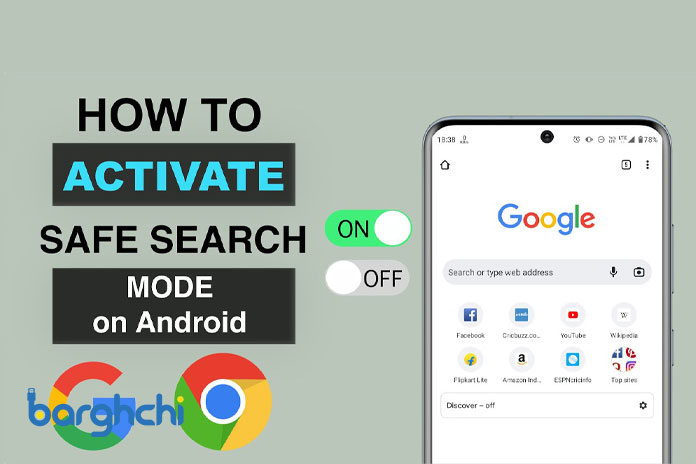
چگونه جستجوی ایمن قفل شده را باز کنیم
تجربه جستجوی بدون محدودیت در اینترنت
با توجه به اینکه انتشار محتواهای نامناسب و غیراخلاقی در دسترس افراد با سنین کمتر میتواند به آنها خطرات جدی ایجاد کند، گوگل به عنوان یکی از بزرگترین موتورهای جستجو در ایران و جهان، تدابیری را به منظور محدود کردن دسترسی افراد جوان به محتواهای نامناسب اتخاذ نموده است. این تدابیر تحت عنوان “جستجوی ایمن” ارائه شده و هدف اصلی آن حفاظت از افراد جوان در فضای آنلاین میباشد. هرچند، والدین و مدارس نیز اقداماتی برای جلوگیری از امکان غیرفعال ساختن این قابلیت توسط کودکان اتخاذ نمودهاند.
این اقدامات شامل راهکارهای مختلفی است که در این مقاله از مجله برقچی به آنها اشاره میشود و به والدین این امکان را میدهد تا با دقت تنظیمات این قابلیت را مدیریت کنند. آیا شما موافقید که این قابلیت به صورت اجباری در تمامی مرورگرها و بدون در نظر گرفتن رده سنی در ایران اجرا شود؟ لطفاً نظرات خود را در این زمینه برای ما بنویسید.
سوالات متداول درمورد سیف سرچ گوگل
در این بخش از محتوا به سوالات پرتکرار کاربران درمورد سیف سرچ گوگل (safe search) پاسخ میدهیم.
چرا جستجوی ایمن قفل است؟
جستجوی ایمن گوگل، به عنوان یک فیلتر امنیتی برای جلوگیری از نمایش محتوای نامناسب و مخرب در نتایج جستجو عمل میکند. در نتیجه از دسترسی مخاطبان به محتوای خشونت آمیز، +18 و غیرمجاز، جلوگیری میکند. این اقدام به عنوان یک روش ایمن برای جلوگیری از دسترسی به محتوای نامناسب برای کاربران اعمال میشود.
از کجا بفهمیم سیف سرچ گوگل برای ما فعال شده است؟
برای اطلاع از فعال بودن SafeSearch (سیف سرچ) در مرورگر دسکتاپ، به گوشه سمت راست بالای صفحه نگاه کنید و متن “SafeSearch on” را جستجو کنید. اگر این متن را مشاهده کنید یعنی سیف سرچ برای شما فعال است. همچنین، برای اطمینان از فعال بودن این ویژگی در گوشی همراه، میتوانید عبارت “SafeSearch” را در مرورگر گوشی خود جستجو کنید. در صورتی که این ویژگی برای شما فعال باشد، این اطلاعات به شما نمایش داده میشود.
تنظیمات جستجوی ایمن safe search در چه کشورهایی فعال است؟
تنظیمات جستجوی ایمن (SafeSearch) به طور پیشفرض در برخی کشورها مانند چین، کره جنوبی و برخی کشورهای خاورمیانه فعال است و در کشورهای دیگر نیز قابلیت فعالسازی توسط کاربران یا سرپرستان شبکهها وجود دارد.
آیا جستجو ایمن همیشه تمام محتوای نامناسب را فیلتر میکند؟
خیر، SafeSearch نمیتواند به طور کامل تمام محتوای نامناسب را فیلتر کند. با وجود تلاش برای شناسایی بیشتر محتواها، ممکن است برخی محتواهای نامناسب از فیلتر عبور کنند.
چرا بعضی از نتایج حتی با فعال بودن SafeSearch فیلتر نمیشوند؟
برخی نتایج ممکن است به دلیل عدم شناسایی صحیح توسط الگوریتمهای SafeSearch یا مشکلات در بهروزرسانی محتواها فیلتر نشوند. همچنین، تنظیمات SafeSearch باید بهدرستی اعمال شده باشد تا محتوای نامناسب فیلتر شود.
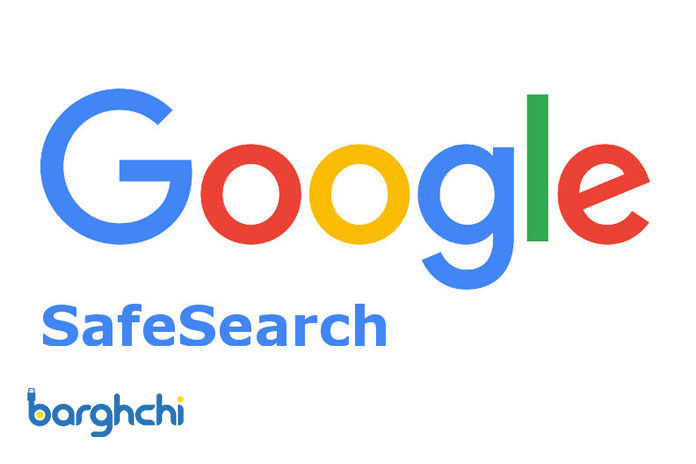













دیدگاه شما
سلام بهترین راه استفاده از برنامه UPX هست که خودش قند شکن داخلی داره وگرنه من هر روشی که وجود داره رو امتحان کردم به هیچ عنوان غیرفعال نمیشه.با این برنامه می تونید بدون فیلتر جست و جو کنید فقط دقت کنید که خود برنامه قند شکن داره.
لعنت به هر چی محدودیت گوگل حالم از این همه سختگیری بد میشه یکی نیست به این گوگل بگه ما محتوای غیر اخلاقی دوس داریم تو چیکار داری زندگی رو جهنم کردی
ربطی به گوگل نداره
دولت فعالش کرده بود خیلی وقت پیش
قابلیت safe search در مرورگر کروم رو گوگل ارائه داده و این مورد ربطی به دولت نداره
دولت میتونه اینترنت کاربر رو محدود کنه
دوست عزیزیمان حقیقث روبیان رکردن
سلام من میخوام برم جهنم جناب گوگل تو خدای منی که تصمیم میگیری؟
باسلام.چراجستجوی ایمن من فعال شده هرکارمیکنم خاموش نمیشود میگه سرپرست دستگاه یا یاوالدین شما.و…چطوری خاموش کنم.ک سایت خشن ومثبت ۱۸رابرام بازکنه.مرسی ممنون گوشی سامسونگ
استفاده از گوگل کروم
سلام جستجوی ایمن گوگل قفل شده بازنمیشود گزینه ای که بشه بازکنمش
سلام
مراحل گفته شده در مطلب رو دنبال کنید.
سلام وقتتون بخیر من بدون vpn که میرم این پیغام رو میگیرم.
You can’t change your SafeSearch setting at the moment because someone else, like a parent or administrator, controls settings on the network, browser or device that you’re using
آیا برای همه به همین صورته؟
بعد با VPN که میرم تنظیماتش میاد و میشه تغییرش داد.
سلام
وقتی safe search فعال باشه نمیتونید به هر سایتی دسترسی داشته باشید ولی با vpn میشه دسترسی داشت
ممنون از مطلب بسیار مفیدتون
دستگاه من j2 است و واژه های privacy security رو توی یک کادر برای غیر فعال کردنsafe search نداره ونمینونم غیر فعال ش کنم لطفا کمک م کنید.
سلام
اگر گزینه Safe Search به طور مستقیم در تنظیمات نباشد، از مرورگر مانند Google Chrome استفاده کنید و در بخش حریم خصوصی و امنیت تنظیمات Safe Browsing یا Safe Search را اعمال کنید.
جستجویه ایمن روچگونه غیرفعالش گنم
من خودم دستم اشتباهی خورد رو فیلتر کردن و الان جستجوی گوگلم و نمیتونم قطع کنم هعی میزنه فیلتره توروخدا زود جواب من و بدین من چیکار کنم الان
vpn رو روشن کنید بعد مراحل رو طی کنید
سلام
چجوری باید بهفهمی که چه دستگاهی داره دستگاه مارو کنترل می کنه و چجوری باید ارتباطشو قطع کنیم
لطفا جواب بدید منتظرم
سلام خسته نباشید
من هر کاری میکنم قفل جستجو ایمن باز نمیشه..چیکار باید کنم؟
سلام وقت بخیر
باید قبل از وارد شدن به یکی از اکانتهای گوگلتون مراحل زیر رو انجام بدین:
1. وارد مرورگری که میخواین سیف سرچ رو براش ببندین، بشین.
2. وارد صفحهGoogle SafeSearch بشین.
3. تیک گزینه SafeSearch رو در حالت Off (خاموش) قرار بدین.
تا مرحله سوم میرم اما اجاز دسترسی نمیده میگه امکانش هست ولی یا سرپرست خانواده کنترل میکنه من خودم سرپرست خانواده ام😒
وی پی ان
تو گوشیم اصلا این مورد جستجوی ایمن نیس نه تو تنظیمات نه گوگل ،ولی قفله
چجوری قفل ایمن رو باز کنیم وقتی من میرم قفل ایمن رو خاموش کنم قفل هستش
ممکنه حسابتون توسط کاربر دیگری مدیریت و محدود شده باشد
خب باید چیکار کرد؟
vpn رو روشن کنید بعد مراحل رو طی کنید
من خودم دستم خورد الان فیلتره چیکار کنم
با VPN
سلام من خودم حساب کاربری مو مدیریت میکنم اما قفل شده هرچی میزنم میگه توسط ولی با سریرست قفل شده،باید چیکار کنم؟
سلام
مراحل گفته شده توی مقاله رو انجام بدید. با وی پی ان میتونید غیرفعال کنید.
توی کشور برای همه قفله
با وی پی ان باید باز شه و بعد خاموش شدن وی پی ان دوباره قفل میشه
You can’t change your SafeSearch setting at the moment because someone else, like a parent or administrator, controls settings on the network, browser or device that you’re using اخرین مطلبی ک برای من میاره و اگر با وی پی ان میخواستم بردارم و دوباره وی پی ان رو قط کنم چ نیازی برای رفع ان بود
منم همین مشکل رو دارم
سپاسگذارم از توضیحات مفیدتون.
ممنون. خوشحالم که مقاله برای شما مفید واقع شده